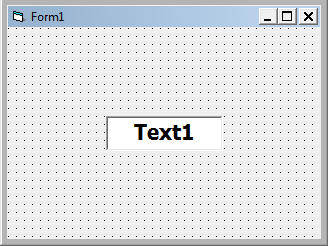Mengetahui keyascii keyboard dengan visual basic bisa terbilang salah satu contoh program sederhana. Begini cara membuatnya dengan vb. Untuk membuatnya sebenarnya gampang saja, hal ini sudah saya buktikan dan membuat sebuah aplikasi sederhana untuk kalian bagaimana caranya mengetahui keyascii keyboard. Lalu, gunanya apa sih membuat program sederhana ini? Agar kita tahu nilai ascii dari keyboard yang kita tekan tersebut.
Berikut ini adalah cara untuk membuat program sederhana visual basic yang berfungsi mengetahui nilai keyascii keyboard yang sudah saya buatkan untuk teman-teman semua agar lebih mudah menjadi sebuah aplikasi.
Cara Mengetahui Keyascii Keyboard
VERSION 5.00
Begin VB.Form FrmKey
BorderStyle = 1 ‘Fixed Single
Caption = “Mengetahui Nilai Dari Tombol Yang Kita Tekan”
ClientHeight = 1605
ClientLeft = 45
ClientTop = 435
ClientWidth = 5250
Icon = “FrmKey.frx”:0000
LinkTopic = “Form1”
MaxButton = 0 ‘False
MinButton = 0 ‘False
ScaleHeight = 1605
ScaleWidth = 5250
StartUpPosition = 1 ‘CenterOwner
Begin VB.TextBox Text1
Height = 435
Left = 2520
TabIndex = 4
Top = 1080
Width = 2655
End
Begin VB.ComboBox Combo1
Height = 315
Left = 2520
TabIndex = 2
Text = “- Pilih Jenis -”
Top = 720
Width = 2655
End
Begin VB.Label Label3
BackStyle = 0 ‘Transparent
Caption = “Masukan Angka / Huruf”
BeginProperty Font
Name = “MS Sans Serif”
Size = 8.25
Charset = 0
Weight = 700
Underline = -1 ‘True
Italic = 0 ‘False
Strikethrough = 0 ‘False
EndProperty
Height = 375
Left = 120
TabIndex = 3
Top = 1080
Width = 3135
End
Begin VB.Label Label2
BackStyle = 0 ‘Transparent
Caption = “Pilih Jenis”
BeginProperty Font
Name = “MS Sans Serif”
Size = 8.25
Charset = 0
Weight = 700
Underline = -1 ‘True
Italic = 0 ‘False
Strikethrough = 0 ‘False
EndProperty
Height = 255
Left = 120
TabIndex = 1
Top = 720
Width = 1815
End
Begin VB.Label Label1
BackStyle = 0 ‘Transparent
Caption = “KeyAscii Checker By TeRRenJr”
BeginProperty Font
Name = “MS Sans Serif”
Size = 18
Charset = 0
Weight = 400
Underline = 0 ‘False
Italic = 0 ‘False
Strikethrough = 0 ‘False
EndProperty
Height = 495
Left = 120
TabIndex = 0
Top = 120
Width = 5175
End
End
Attribute VB_Name = “FrmKey”
Attribute VB_GlobalNameSpace = False
Attribute VB_Creatable = False
Attribute VB_PredeclaredId = True
Attribute VB_Exposed = False
Private Sub Combo1_Click()
Text1.SetFocus
End Sub
Private Sub Form_Load()
Combo1.AddItem “- Angka -”
Combo1.AddItem “- Huruf Besar -”
End Sub
Private Sub Text1_KeyPress(KeyAscii As Integer)
If Combo1.Text = “- Angka -” Then
If KeyAscii >= 48 And KeyAscii <= 57 Then MsgBox “Nilai Keyascii Yang Anda Tekan Adalah : ” & KeyAscii & “”, vbInformation + vbOKOnly, “KeyAscii” End If Else If KeyAscii >= 65 And KeyAscii <= 90 Then
MsgBox “Nilai Keyascii Yang Anda Tekan Adalah : ” & KeyAscii & “”, vbInformation + vbOKOnly, “KeyAscii”
End If
End If
End Sub
Simpan File Tersebut dengan nama FrmKey.frm jika teman-teman belum mengetahui bagaimana cara menyimpannya berikut ini adalah caranya :
- Copy Paste Coding diatas ke NotePad
- Save as
- Pada bagian Save As Type pilih All Files.
- Isi fileNamenya dengan FrmKey.frm
- Buka di VB 6 kalian dan Jalankan.
Sekian informasi sederhana saya mengenai bagaimana cara membuat program sederhana visual basic ini. Semoga kalian mendapatkan pelajaran atau cara mudah dan cukup lengkap setelah membaca artikel sederhana saya mengenai mengetahui keyascii keyboard dengan visual basic ini.